电脑截图全屏怎么截图快捷键
更新时间:2023-11-27 09:49:31作者:yang
电脑截图全屏怎么截图快捷键,在现如今的数字化时代,电脑截图已成为我们日常生活中的必备技能之一,无论是工作中需要记录重要信息,还是在社交媒体上与朋友分享精彩瞬间,全屏截图都是一种快捷方便的方式。如何在电脑上设置快速全屏截图的方法呢?通过使用特定的快捷键,我们可以轻松地实现全屏截图,并将所需的内容保存在电脑上。本文将详细介绍电脑截图全屏的快捷键以及设置方法,帮助您轻松掌握这一技巧。
方法如下:
1.一般“Print Screen”键(有些键盘截图键可能是:Print scr 、Print Scr Sysrq、PrtScn,个别键盘厂家标识有所区别)在键盘F12右边第一个。按一下后,电脑已经自动截屏,截屏的图片已经暂存在内存中,然后打开Windows附件里面的“画图”工具,右键“粘贴”,然后保存图片就可以了。
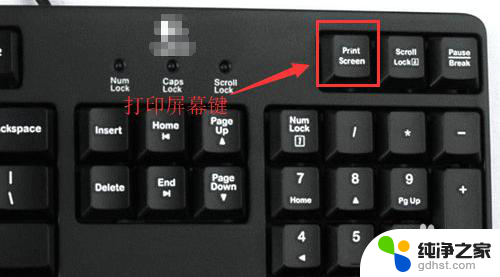
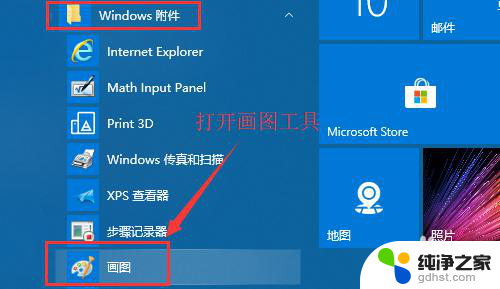
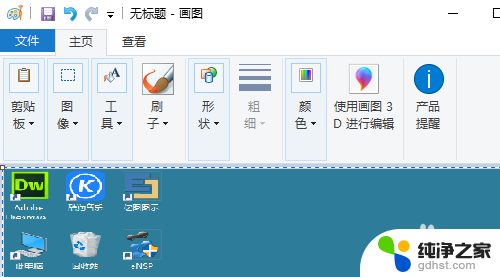
2.如果是笔记本的话,截图按键一般集成在F12或F11按键上,需要用FN+Print Screen组合键来进行截图。

以上就是电脑截图全屏的快捷键方法,如果你遇到类似的问题,可以参考本文中的步骤来解决,希望这对你有所帮助。
- 上一篇: 电脑没连接第二个显示器
- 下一篇: 打印怎么设置页边距离
电脑截图全屏怎么截图快捷键相关教程
-
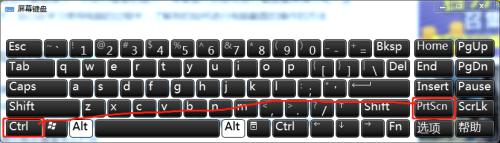 全屏幕截图快捷键是什么
全屏幕截图快捷键是什么2024-07-20
-
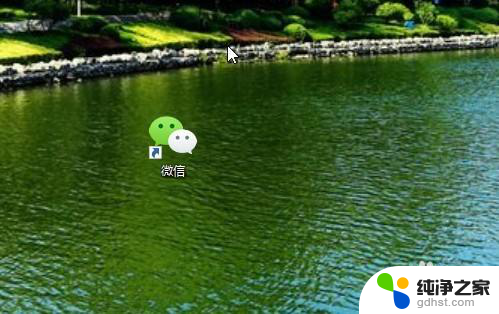 微信电脑怎么截图快捷键
微信电脑怎么截图快捷键2024-08-16
-
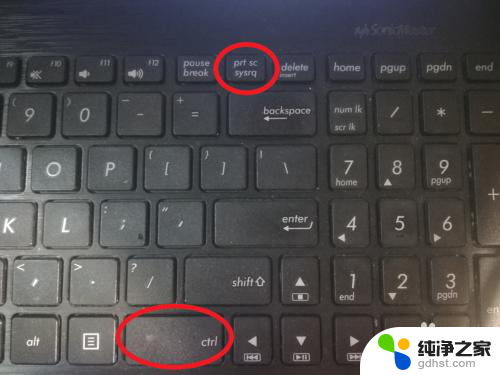 手提电脑如何截图快捷键
手提电脑如何截图快捷键2024-04-14
-
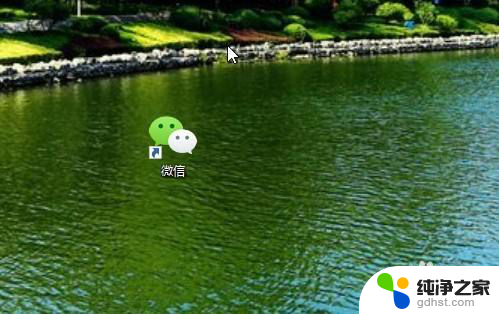 电脑微信如何截图快捷键
电脑微信如何截图快捷键2024-01-14
电脑教程推荐